The Apple ID, tüm Apple ekosisteminin temelini oluşturur ve aşağıdakiler gibi çeşitli işlevlere erişim sağlar: iPhone, iPad, Mac, App Store, iCloud'un yanı sıra parolalar ve Apple Pay. Bu nedenle güçlü bir parolaya sahip olmak, cihazlarınızın güvenliğini sağlamak için çok önemlidir. Bu gönderide, Apple Kimliği parolanızı değiştirme adımlarını tartışacağız.
Parolanızı değiştirmeden önce, şuraya erişiminizin olduğundan emin olmanız önemlidir: E-posta hesabınıza bağlı adres. Bu e-postaya erişemiyorsanız veya unuttuysanız, Apple'ın kurtarma sayfasını şu adresten ziyaret edebilirsiniz: iforgot.apple.com ve sağlanan talimatları izleyin. E-postanızı hatırlıyorsanız, Ayarlar'a erişerek şifrenizi değiştirebilirsiniz. iOS ve iPadOS veya macOS'ta sistem ayarları.
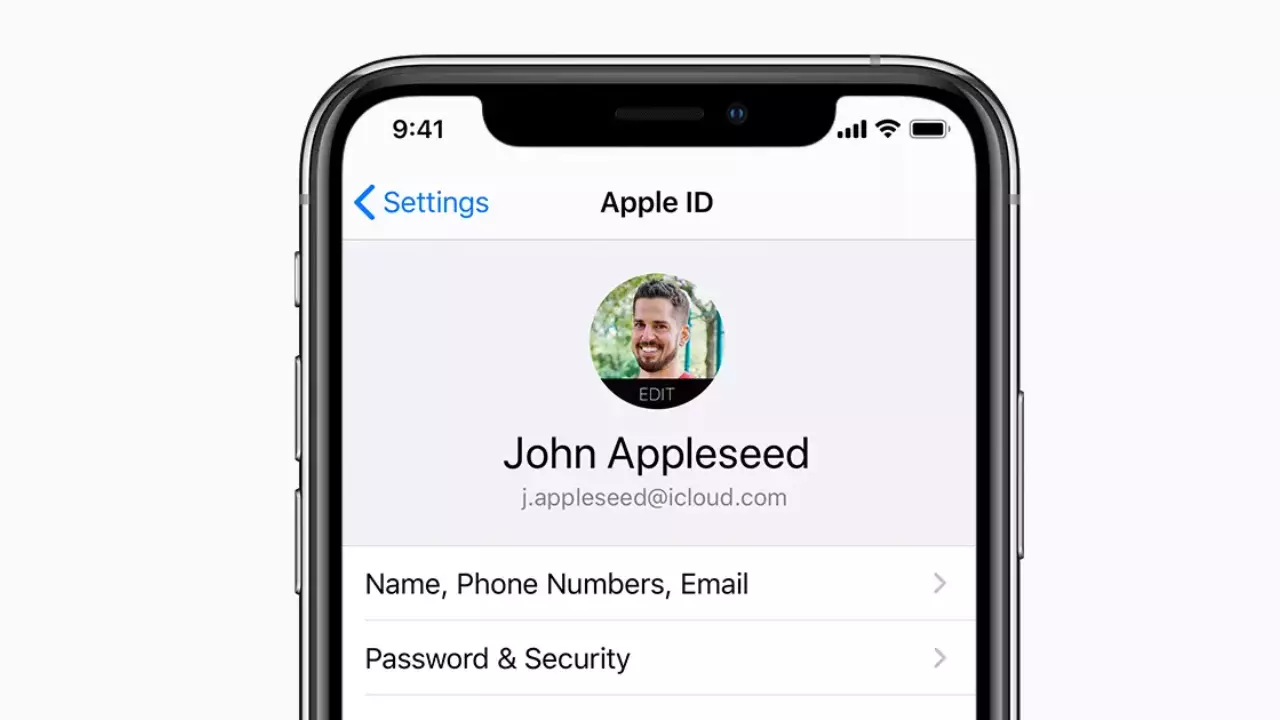
Apple Kimliği parolanızı nasıl değiştirirsiniz?
İlerleyen bölümde iOS, iPadOS ve macOS çalıştıran cihazlarda Apple Kimliği şifrenizi nasıl kolayca değiştirebileceğinizi anlatacağız. Bu işlem sadece 4 basit adımdan oluşur ve hızlı bir şekilde tamamlanabilir.
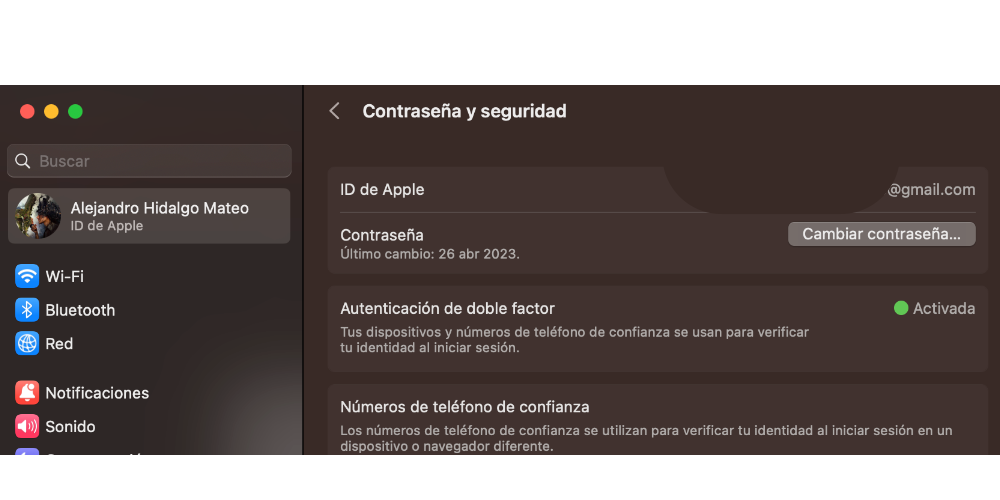
- iOS veya iPadOS aygıtınızda Ayarlar uygulamasını açın veya macOS aygıtınızda Sistem Tercihleri'ne gidin.
- Ekranın üst kısmındaki adınıza veya Apple Kimliğinize dokunun.
- "Parola ve Güvenlik"i seçin ve "Parolayı Değiştir"i seçin.
- Genellikle kimliğinizi doğrulamayı ve yeni bir parola girmeyi içeren parola değiştirme işlemini tamamlamak için ekrandaki talimatları izleyin.
İşlemi tamamladıktan sonra kullandığınız tüm Apple cihaz ve servislerinde yeni şifreniz ile giriş yapmanız gerekecektir.
Parolayı Apple web sitesinden değiştirebilir miyiz?
Şimdi Apple Kimliği şifrenizi resmi Apple web sitesinden nasıl değiştireceğinize bir göz atalım. İzlenecek adımlar şunlardır:
- Git Apple Kimliği sayfası ( appleid.apple.com ) Safari'den veya favori tarayıcınızdan.
- Ile giriş yapın Apple kimliği ve mevcut şifre.
- içinde "Güvenlik" bölümünde, “Şifreyi Değiştir”e tıklayın.
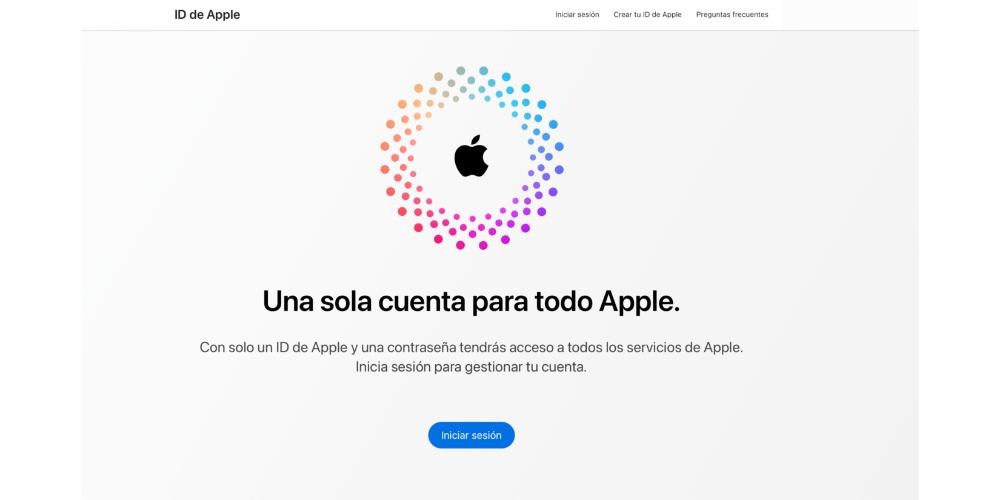
- Lütfen girin Mevcut Şifre, ardından yeni bir parola girin ve onaylayın. Yeni şifrenizin güçlü, benzersiz ve diğer hesaplar için kullandığınız şifrelerden farklı olduğundan emin olun.
- Tıklayın "Şifre değiştir".
- tekrar oturum aç kullandığınız tüm Apple aygıtlarında ve hizmetlerinde yeni parolanızla.
Apple'da parola oluşturmak için ipuçları
Apple Kimliği parolanızı nasıl değiştireceğinizi ele aldık, ancak parolanın son derece güvenli olduğundan ve kodunun çözülmesini önlemek için çeşitli değişkenler içerdiğinden emin olmanız çok önemlidir. İşte göz önünde bulundurmanız gereken bazı ipuçları:

– En az 12 karakter kullanın: Daha uzun parolaların kırılması genellikle daha kısa olanlardan daha zordur.
– Harfleri, sayıları ve sembolleri birleştirin: Bu, parolanızın karmaşıklığını artırır ve tahmin edilmesini zorlaştırır.
– Kişisel bilgilerden kaçının: Adınızı, doğum tarihinizi, adresinizi veya sizi tanıyan birinin tahmin edebileceği diğer kolayca tanımlanabilir bilgileri kullanmaktan kaçının.
– Parolaları tekrar kullanmayın: Apple Kimliği parolanızın benzersiz olduğundan ve diğer çevrimiçi hesaplar için kullandığınız parolalardan farklı olduğundan emin olun. Bu şekilde, şifrelerinizden birinin güvenliği ihlal edilirse, hesaplarınızın geri kalanı güvende kalacaktır.
